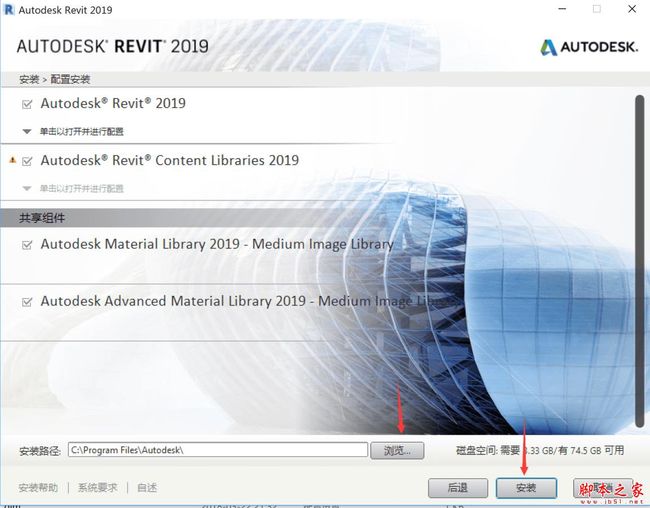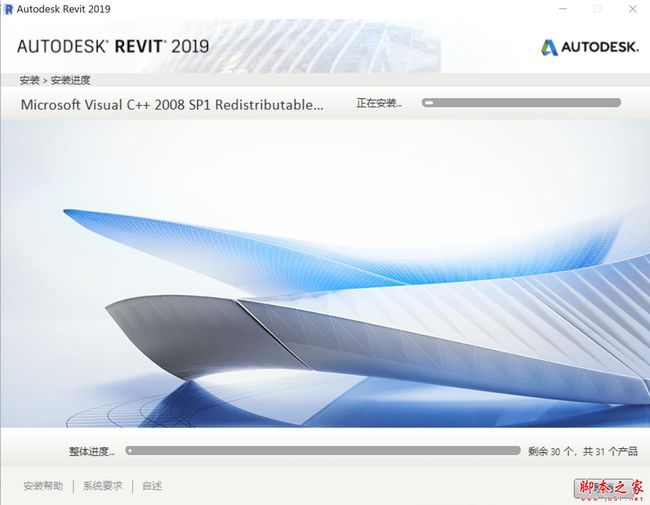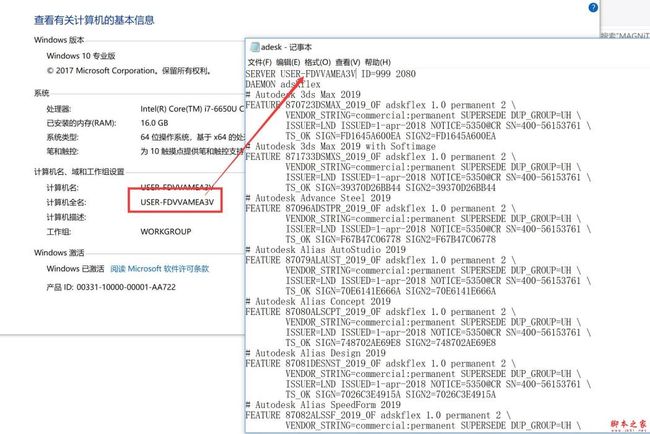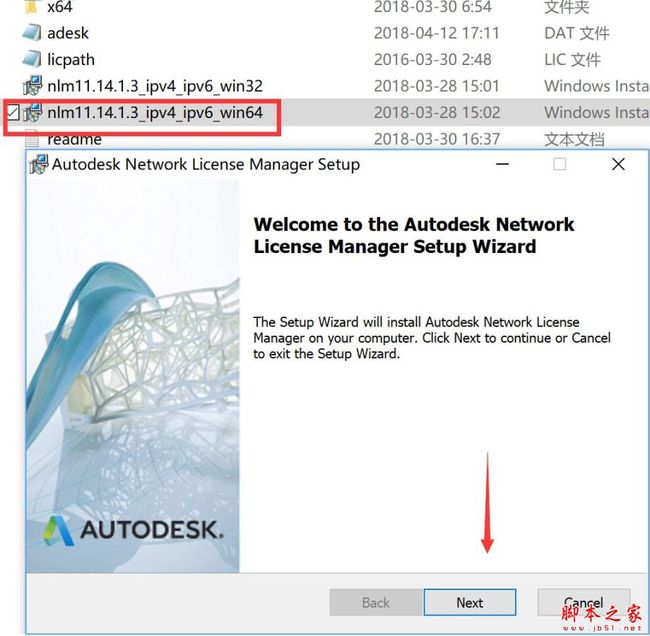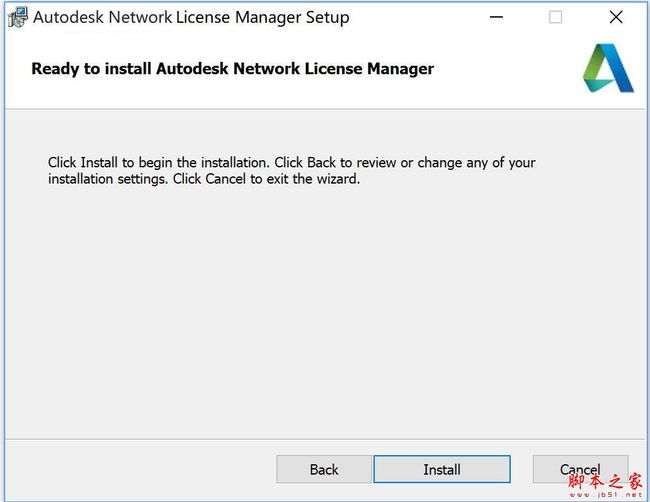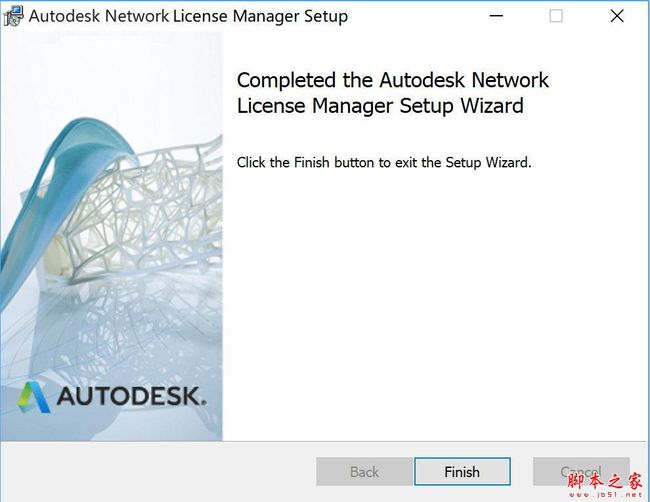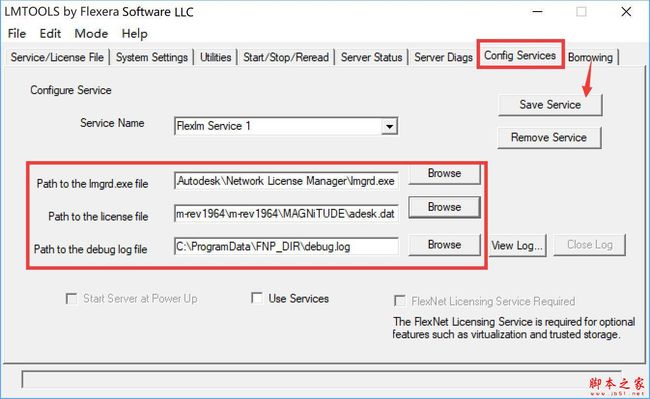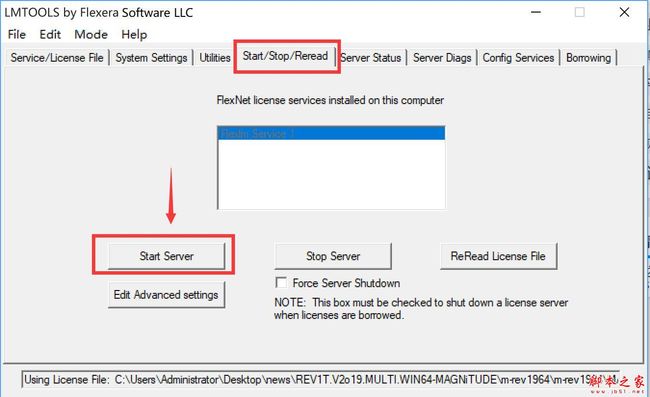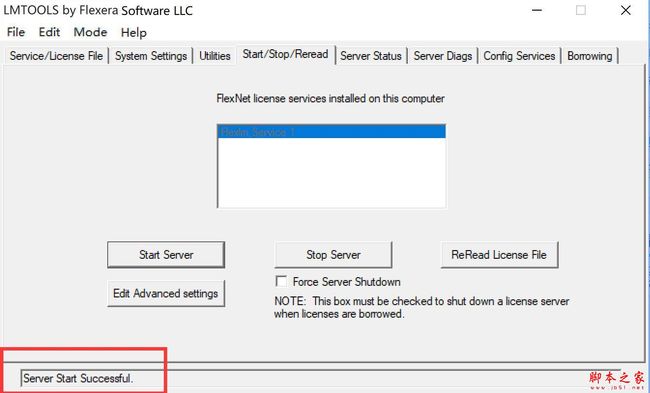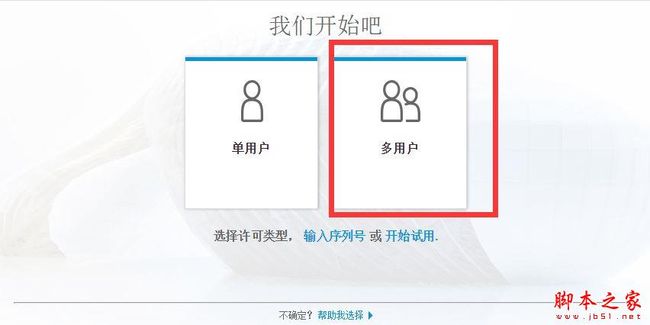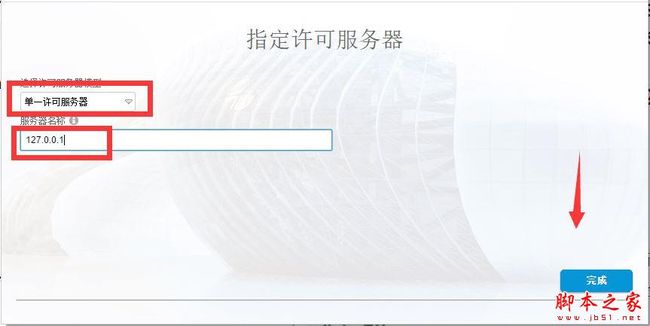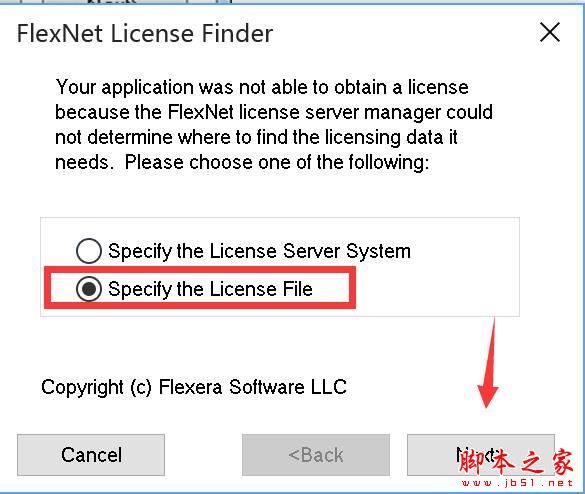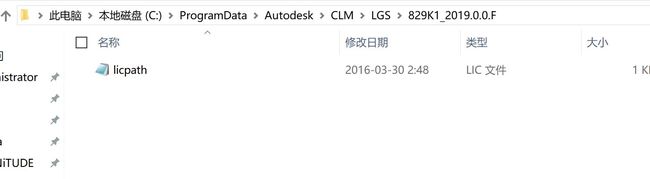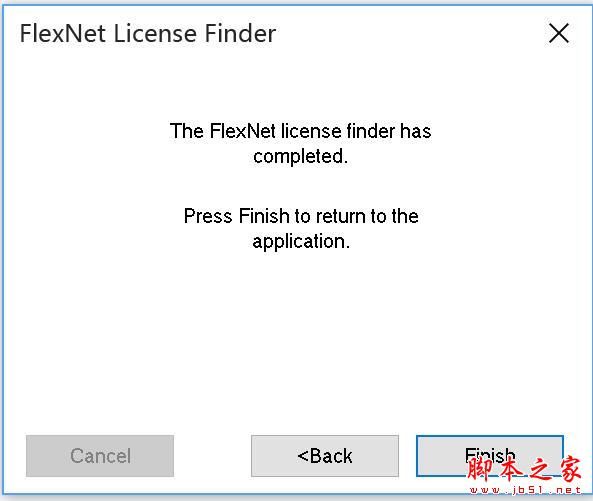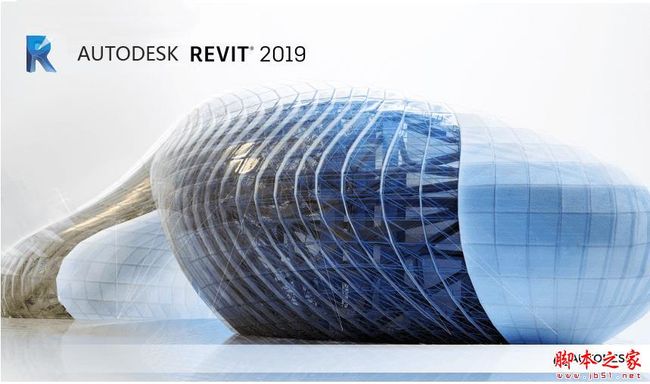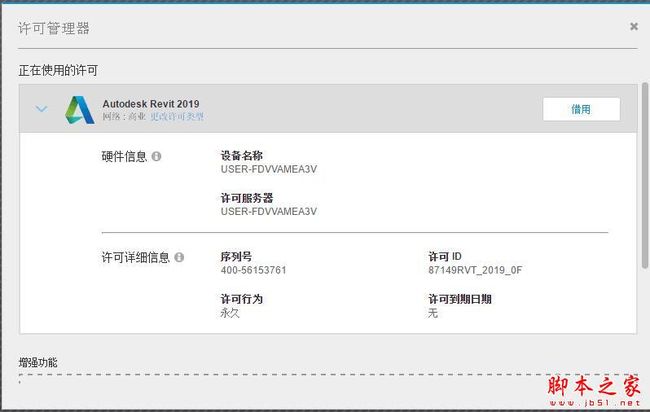Autodesk Revit 2019中文版是一款专门为您所在领域创建的BIM模型设计软件,无论您是建筑师,机械、电气和管道 (MEP) 工程师、结构工程师还是施工专业人员,Autodesk Revit 2019中文版都可为您提供专门设计的 BIM 功能。
Revit支持多学科协作设计流程。 在一个软件环境中从概念设计到施工文档提出一个想法。优化建筑性能并创建出色的可视化效果。使用特定于结构设计的工具来与其他建筑组件协调创建智能结构模型。评估它们如何符合建筑和安全法规。使用智能模型中协调一致的信息,更精确地设计MEP建筑系统,并与建筑和结构部件更好地协调。在施工开始前评估可施工性和设计意图。更好地理解手段,方法和材料,以及它们如何结合在一起。 Revit 2019新的和增强的Revit功能支持多学科设计的一致,协调和完整的建模,扩展到详图和构建。
ps:本平台同时也带来了最新Revit 2019下载地址(含在线安装版+离线完整版),内含破解补丁和授权文件,离线版过大使用百度网盘,详细的安装激活步骤请参考下文教程,欢迎下载!
目前最新Autodesk2019系列注册机已经发布,详细的注册机破解教程请参考:
AutoCAD LT 2019(CAD2019)简体中文安装激活教程
- 软件名称:
- Autodesk Revit 2019 64位 中文/英文特别版(附激活工具+序列号+破解教程)
- 软件大小:
- 6.6GB
- 更新时间:
- 2018-04-12
- 软件名称:
- Autodesk 2019全系列批量激活工具 v1.0 中文破解绿色版(含2018激活+视频教程)
- 软件大小:
- 3.42MB
- 更新时间:
- 2018-04-12
- 软件名称:
- Autodesk2019全系列注册机 X-FORCE 免费绿色特别版(附序列号+使用方法) 32/64位
- 软件大小:
- 1.95MB
- 更新时间:
- 2018-05-16
安装激活方法一:
1、正常安装软件,安装完毕后不要运行。
2、在C盘根目录下建立一个“PLMLicenseServer”文件夹。
3、运行批量激活工具,勾选需要激活的软件包,点“生成许可”。
4、进入“服务端设置”,安装许可证服务端。
5、进入“产品激活”,选择要安装补丁的版本,点“安装补丁”。
6、打开Autodesk软件,选择激活类型为“多用户”(早期版本为“使用网络许可”),在随后弹出的对话框中输入127.0.0.1(许可证安装在本地)或者对应电脑的IP地址(许可证未安装在本地)即可。
序列号829K1
Autodesk 2019系列激活工具下载
安装激活教程二:
1.本站下载压缩包,解压后最终获得m-rev1964.iso文件,我们可以继续解压,解压后双击运行Setup.exe安装,其中MAGNiTUDE文件夹是破解文件
2.默认中文,接受协议,点下一步
3.确认安装目录和安装组件,点下一步
4.耐心等待安装
5.安装完成
6.先不要运行软件,用记事本打开adesk.dat,将第一行的 this_host 修改成你电脑的名字
7.安装nlm11.14.1.3_ipv4_ipv6_win64.msi或者nlm11.14.1.3_ipv4_ipv6_win32.msi(64位和32位的对应安装),小编选择64位安装,点next继续
8.安装目录,点next
9.点install安装
10.安装完成
11.运行开始菜单LMTOOLS Utility文件
12.选择顶部导航的Config Services,Path to the Lmgrd.exe file那一行,Browse选择你安装目录下的lmgrd.exe,比如默认是在C:\Autodesk\Network License Manager
继续在Path to the license file那一行,Browse选择ADESK.DAT,点击Save Service保存
13.选择导航Start/Stop/Reread,点击Start Sercer
14.提示成功,我们先关闭
15.拷贝对应x32或者x64位文件夹里面的adlmint.dll到C:\Program Files\Common Files\Autodesk Shared\CLM\V7\MSVC14\
16.运行软件,选择多用户
17.选择单一许可证服务器,服务器名称输入127.0.0.1 或者 localhost 或者 你电脑的名字
18.指向破解密匙位置,选择第二项“specify the license file”(指定许可文件)
19.此时我们将licpath.lic复制到到C:\ProgramData\Autodesk\CLM\LGS\里面所有的子文件夹里面,比如
\ProgramData\Autodesk\CLM\LGS\128K1_2019.0.0.F\licpath.lic
\ProgramData\Autodesk\CLM\LGS\919K1_2019.0.0.F\licpath.lic
注意是所有的子文件夹都要复制过去
20.点击“browse”选择许可文件位置即可点击“next”
21.破解完成,进入欢迎介面
23.查看激活状态,已经完成授权
以上就是脚本之家整理的关于Autodesk Revit 2019中文安装破解的图文教程,希望对大家有所帮助,欢迎继续关注脚本之家其他软件教程资讯!如有问题请留言!